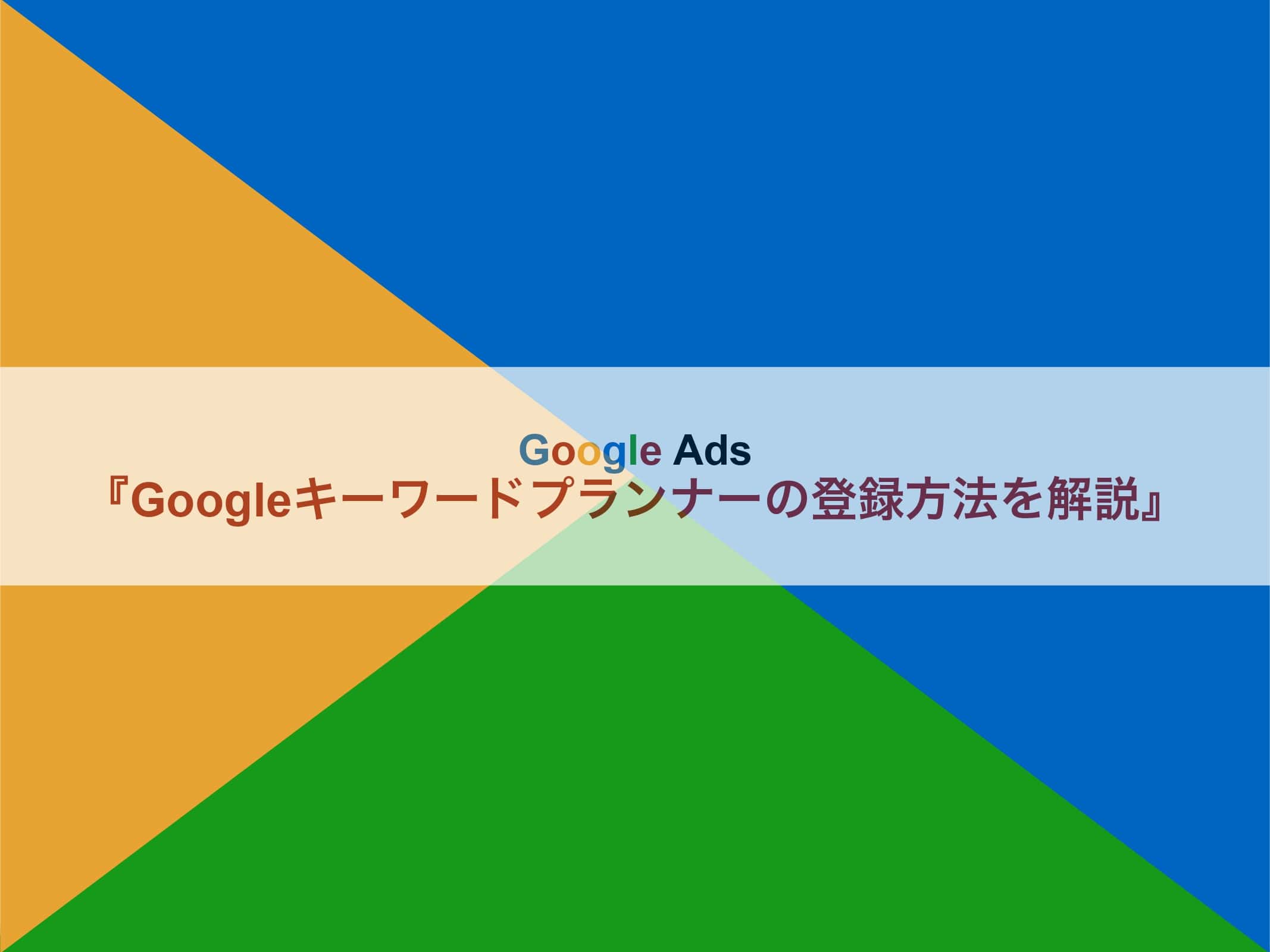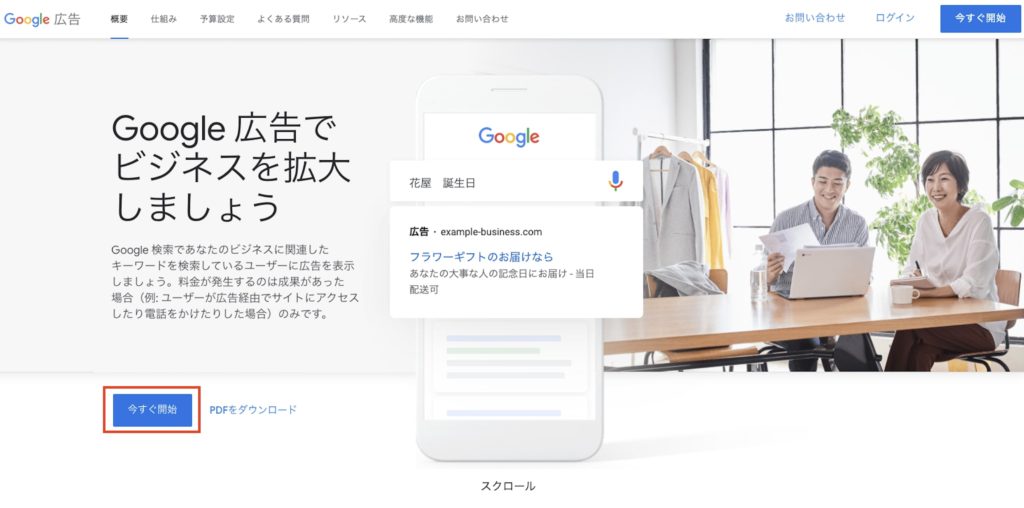こんにちは。ドットコムです。
ブログを運営を初めてみて、キーワードを選定する際に、「はたしてこのキーワードって需要あるのか?」って思う方も多いはず。
そんな時に便利なツールが「キーワードプランナー」です。
- キーワードプランナーとは
- Google広告とは(旧:Google AdWords)
- キーワードプランナー無料登録方法
キーワードプランナーとは
キーワードプランナーとは、あるキーワードがはたしてどれだけ世の中で検索されているのかが数字で分かるGoogoleが提供しているサービスで無料で利用可能です。(有料に比べて、機能がおとる)
どれだけ検索されているかが分かるため、キーワードを選定する良い指標になります。
Google広告の一部の機能であるため、まずはGoogle広告に登録する必要があります。
Google広告とは(旧:Google AdWords)
Google広告とは、Googleが提供する広告出稿サービスです。
Google 広告は、Google のオンライン広告プログラムです。Google 広告では、オンライン広告を作成し、提供する商品やサービスにユーザーが関心を示したタイミングを狙って表示することができます。
出典:Google広告
広告を出稿するのは有料になりますが、キーワードプランナーだけを使用する場合は無料なので安心してください。
キーワードプランナー無料登録方法
それでは、キーワードプランナーの無料登録方法を見ていきましょう。
以下に沿って、登録してみてください。
ステップは多いですが、それぞれのステップが簡単なので途中で投げ出したりしないように。
- Google広告登録画面をひらく
- 広告の主な目的を選択する
- ビジネスの説明を入力する
- ターゲットとするユーザーの所在地を選択する
- キーワードのテーマを設定する
- 広告を作成する
- 広告の予算を設定する
- キャンペーン設定の確認をする
- お支払い情報を確認する
- 全ての設定が完了する
- キャンペーンの一時停止をする(無料で利用するため)
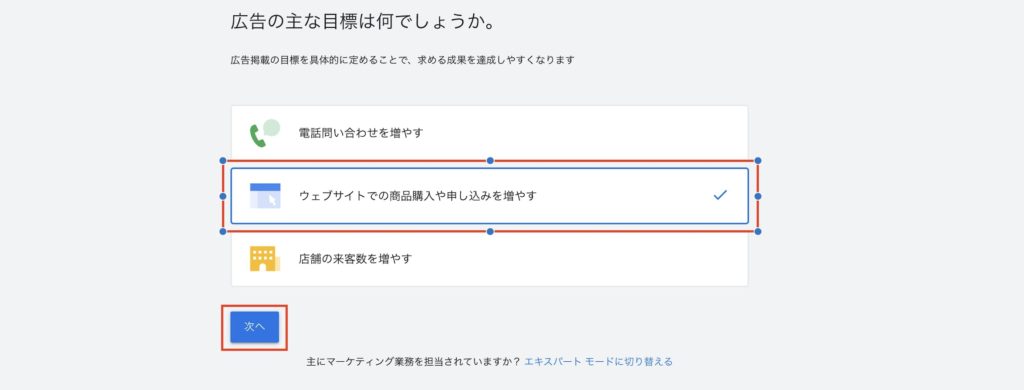
「ウェブサイトでの商品購入や申し込みを増やす」を選択し、「次へ」をクリックしてください。
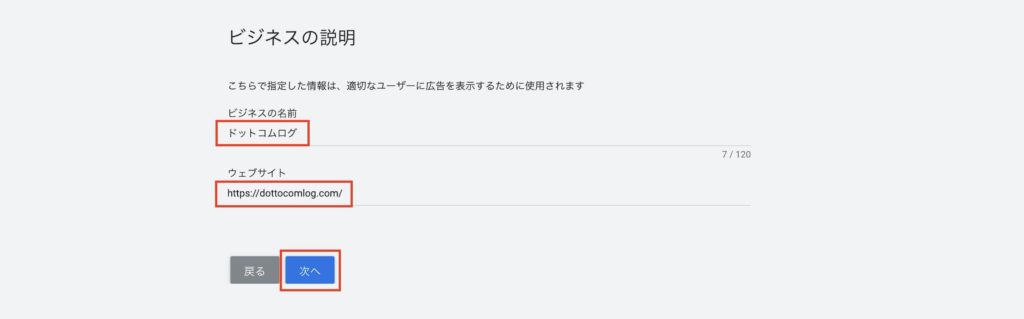
「ビジネスの名前」にあなたの「サイト名」を、「ウェブサイト」にあなたの「サイトのURL」を入力し、「次へ」をクリックしてください。
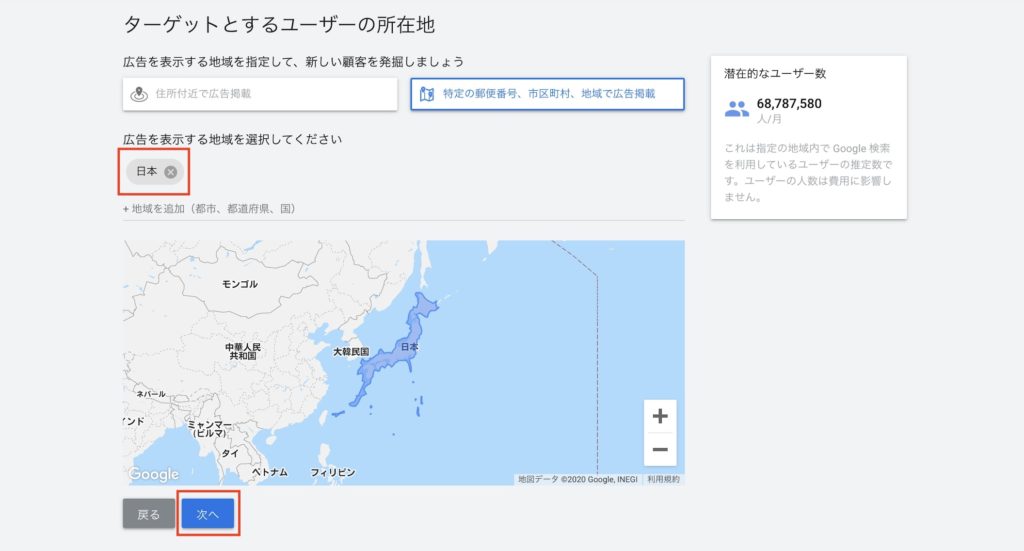
「広告を出す地域を選択してください」にあなたの「現在のお住まいの地域」を入力し、「次へ」をクリックしてください。
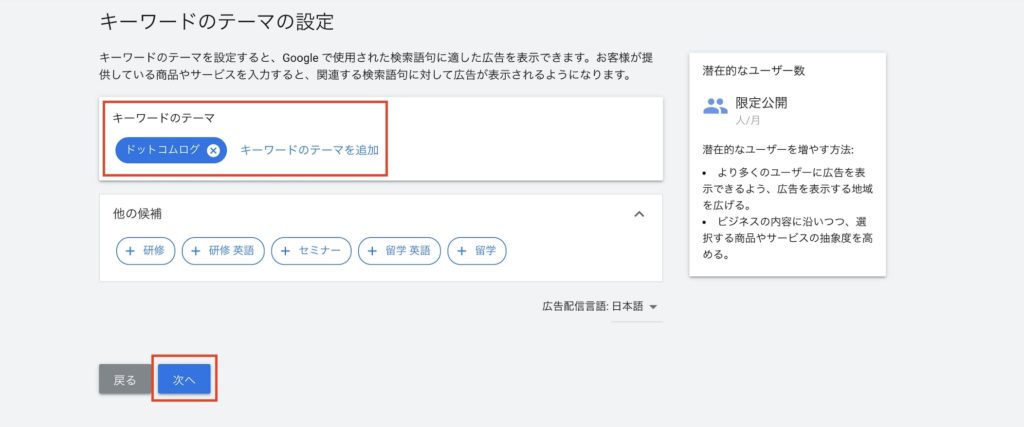
「キーワードのテーマ」にあなたのサイトのキーワードのテーマを入力し、「次へ」をクリックしてください。
テーマは何でも良いそうです。僕は自分のサイト名を入力しました。
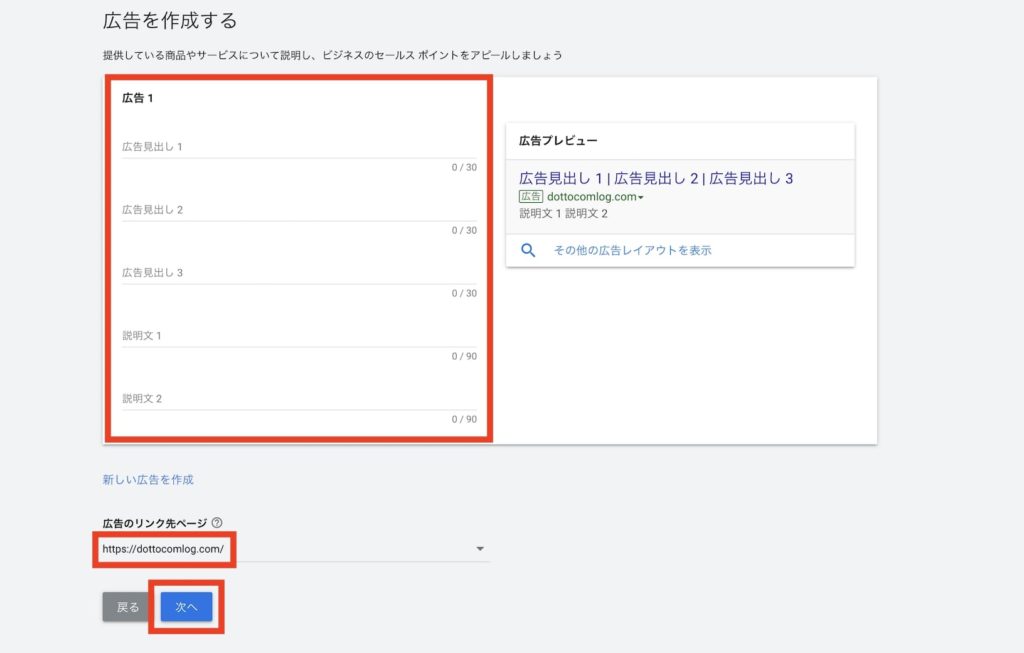
「広告見出し」と「説明文」をそれぞれ入力し、「広告リンク先ページ」にあなたの「サイトのURL」を入力し、「次へ」をクリックしてください。
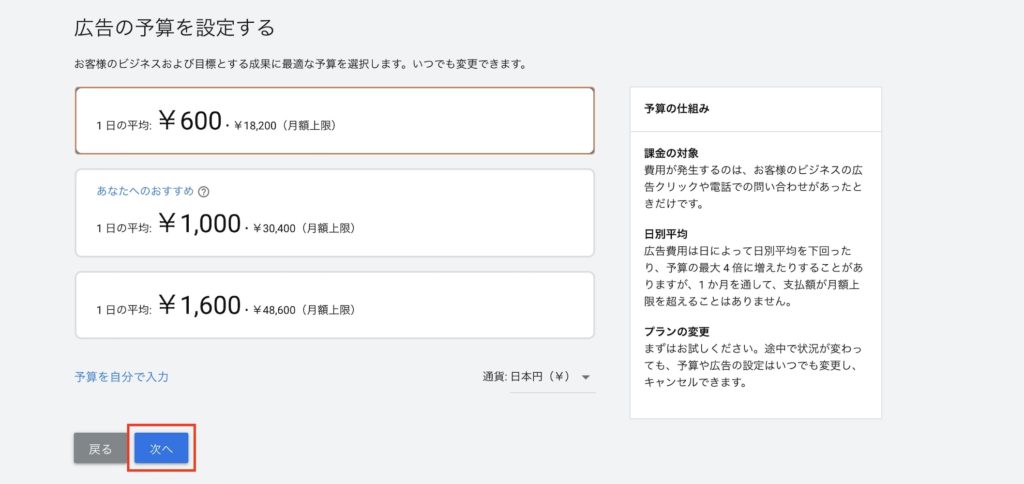
どれかの予算を選択して、「次へ」をクリックしてください。
広告を出稿するつもりがなくても予算を設定する必要があります。後ほど、広告出稿をオフにする設定をするのでご安心ください。
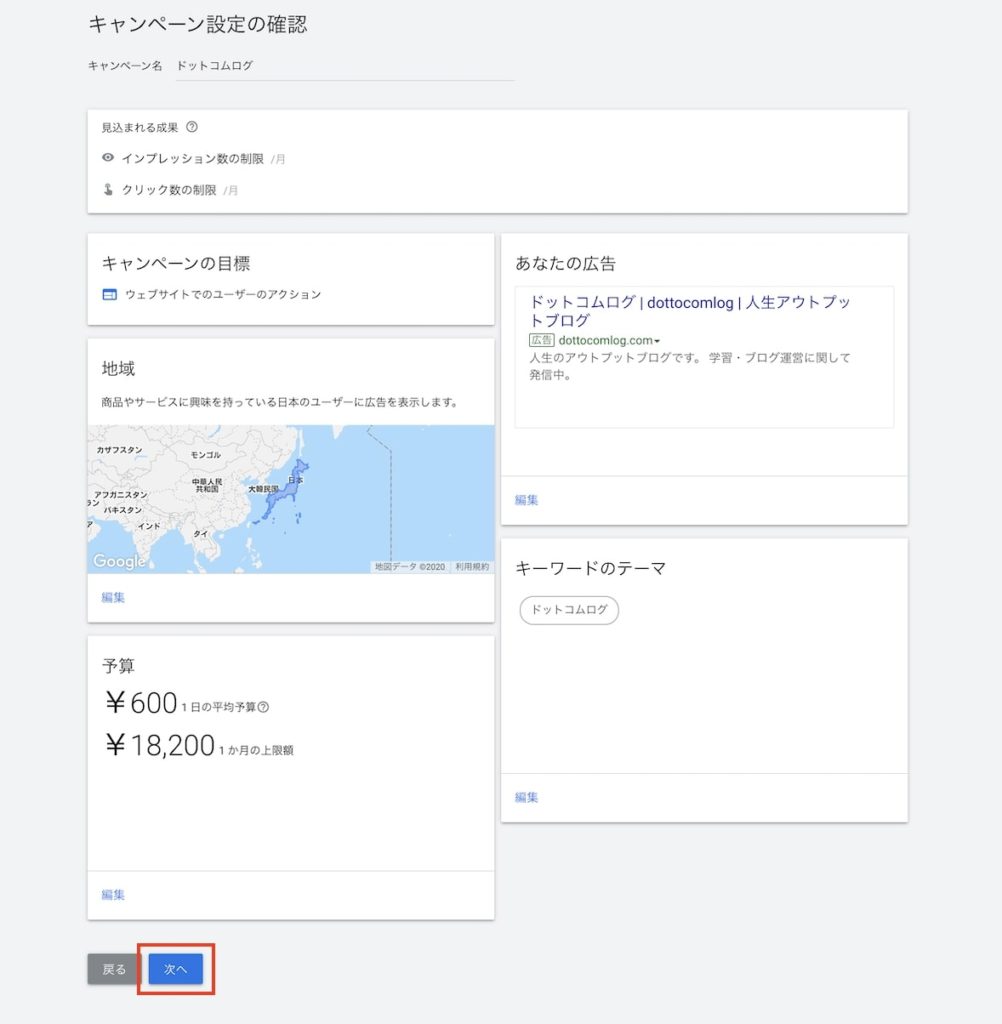
内容を確認し、「次へ」をクリックしてください。
特に何か追加で入力する必要はありません。
カード情報の入力画面に移ります。
「カード情報」を登録したら「送信」をクリックしてください。
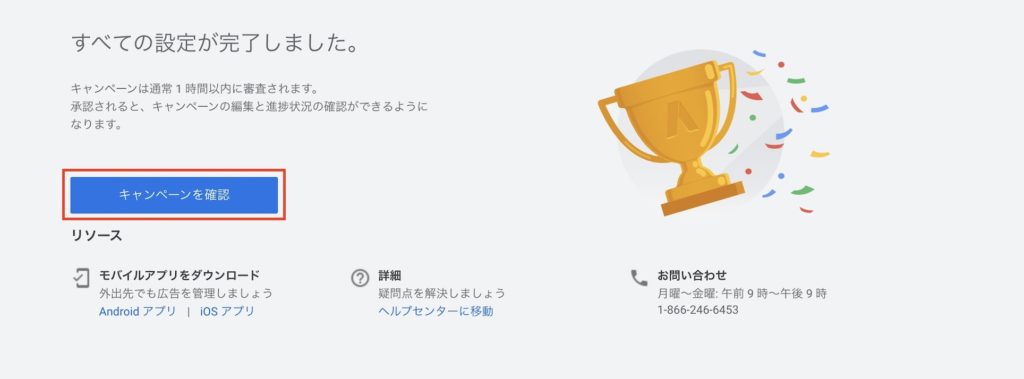
Google広告の設定が完了しました。続いて、「広告出稿をオフ」にする設定に入ります。
「キャンペーンを確認」をクリックしてください。
こちらの設定をしないと広告料が課金されるので、必ず忘れずに設定してください。
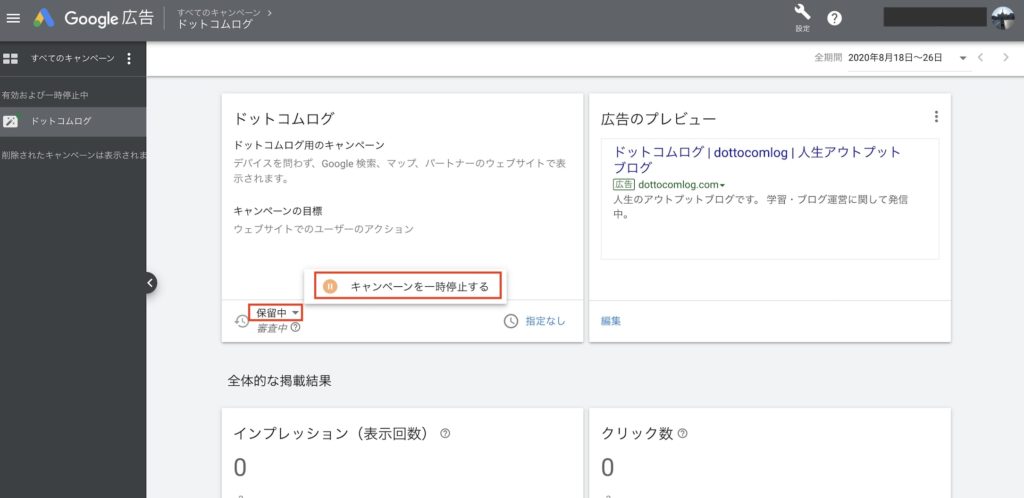
今回はキーワードプランナーを利用するのが目的のため、キャンペーン(広告出稿)は一時停止します。
「保留中」をクリックして、「キャンペーンを一時停止する」をクリックしてください。
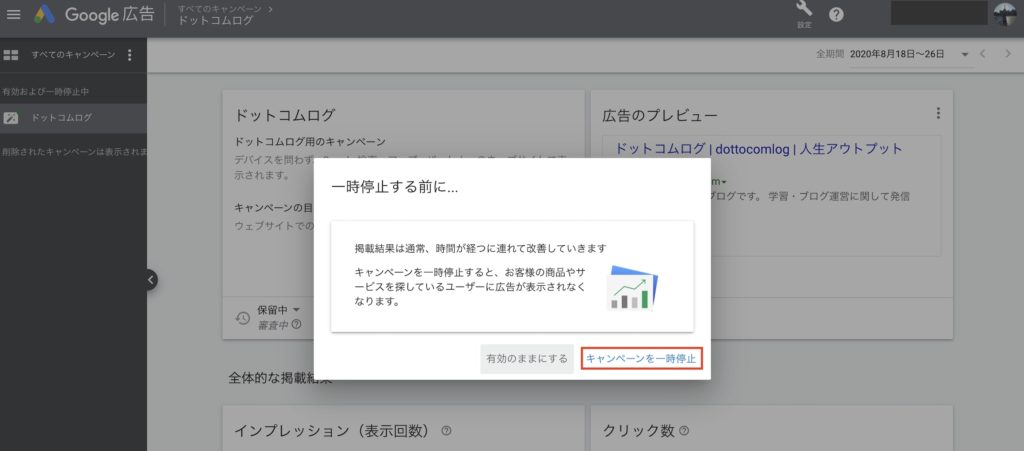
「一時停止する前に…」と確認画面が出てきますので、迷わず「キャンペーンを一時停止」をクリックしてください。
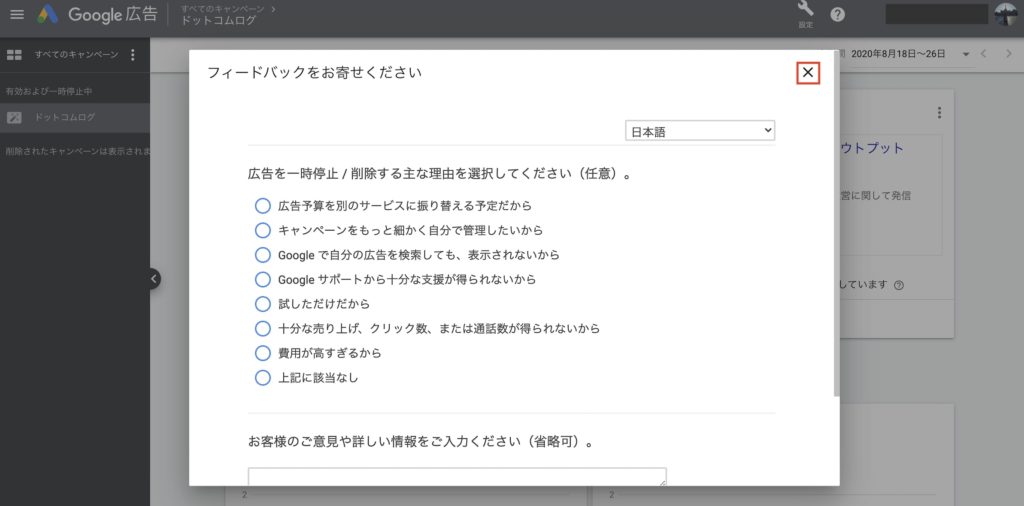
「フィードバックをお寄せください」とフィードバックが求められますので、丁寧にフィードバックしてあげるか、右上の「x」をクリックしてください。
まとめ:効率的に記事を書きましょう
こちらでキーワードプランナーを利用する登録手続きが完了しました。
キーワードプランナーは、キーワードの検索ボリュームを明らかにしてくれるサービスなので、自分のブログに読者を集めるために、効率的に記事を制作する事ができます。
次回はキーワードプランナーの利用方法を解説したいと思います。
本記事が、どこかの誰かに役に立てば、ハッピーです。
それでは、アディオス!